今まではSurface Pro3のCore i5のCPUが乗ったモデルを使用していました。
ブログを書いたり、ネットサーフィンをしたり、officeで仕事をする分には十分にその役割を発揮してくれました。
ただ、動画編集や画像を編集するときには若干動作が重たくなっていました。
初代Core i7とGPUを積んでいるデスクトップPCの方が作業はスムーズだったので、重たい作業はデスクトップPCでしていました。
でも、SurfaceBook2に買い替えてからは、SurfaceBook2の方がパワーがあるし、持ち運びができるので、デスクトップPCよりもSurfaceBook2を使う機会が多くなりました。
ただ僕が使っているSurfaceBook2は13.5インチで画面がそれほど大きくなく、27インチのディスプレイを使っているデスクトップPCと比べると物足りません。
動画編集などはできるだけ作業場所が広いほうがいいので、画面は大きいほうが作業しやすいです。
そこで、市販のUSB-TypeC→HDMI変換ケーブルを購入して利用してみたので使用感など書いていきます。
USB-TypeC→HDMI変換ケーブルは楽天で適当なものを選んだ
画面を大きくするためにはSurfaceBook2のUSB-TypeCコネクターをHDMIに変換することで外部モニターの出力することができます。
MicrosoftからもHDMIへ変換するアダプターは販売されていますが、5,832円とかなり高額。
楽天で安いものを適当に選びました。
MacLab.という会社が出している変換ケーブルです。1,699円で購入することができるので、Microsoftの変換アダプターよりもかなり安いです。

相性保証もされているので、動作しないとか相性が悪いなどの場合も返金・返品に応じてくれるようですね。
ケーブルを出すとこんな感じ。

SurfaceBook2は動作対象に入っていなかったんですけど、動かなかったらそのときは諦めようと思っていました。
でもこのケーブルを使ってSurfaceBook2 とモニターとつなぐとしっかりと出力されました。
PC側の設定で、SurfaceBook2に映している画面をそのままモニターに出力をすることもできますし、モニターを画面を拡張することもできます。
充電しながらでもUSB-TypeC→HDMI変換ケーブルを使うことはできる
SurfaceBook2の充電するSurfaceコネクトとUSB-TypeCの場所は近接しています。
充電ケーブルの付け方を少し変えれば同時に使うことができます。

高いお金を出してUSB-TypeCをHDMIに変換するアダプターを購入したほうが相性は不安はありませんが、安いケーブルでもモニターに映し出すことができます。
少しでも広い画面で作業したいときにはこのケーブルは安くておすすめですよ。





コメント